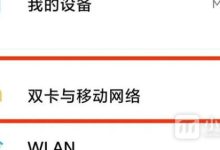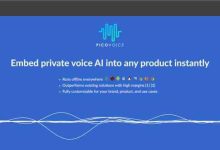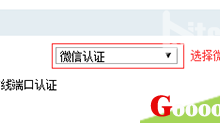若无法卸载三星M系列应用,首先确认是否为系统预装或受策略限制。1、通过设置→应用程序→管理应用程序,尝试直接卸载;2、长按主屏幕图标,拖拽至卸载区域;3、使用Google Play商店账户菜单中管理已安装应用并卸载;4、对不可卸载的预装应用,进入应用详情页选择禁用以隐藏并停止运行;5、谨慎使用可信第三方电脑工具连接手机,尝试强制移除系统应用,注意授权风险。
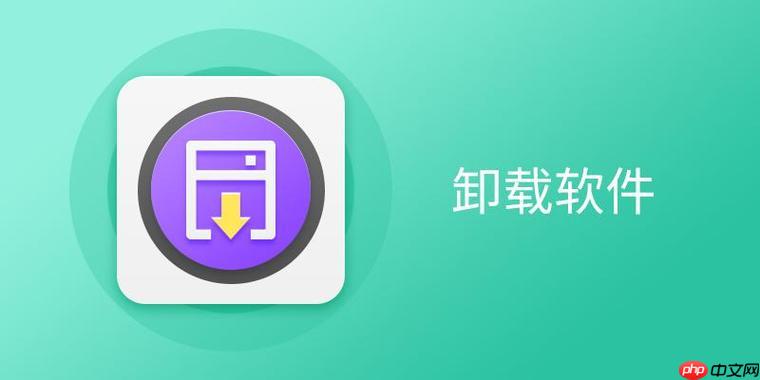
如果您尝试从三星M系列设备中删除某个应用程序,但常规卸载选项不可用或被禁用,则可能是由于该应用为系统预装应用或设备管理策略限制。以下是解决此问题的步骤:
本文运行环境:三星 Galaxy M54,Android 14。
一、通过设置应用管理卸载
此方法适用于大多数用户安装的应用程序,通过系统内置的应用管理器进行卸载操作,可确保应用及其部分数据被移除。
1、在主屏幕找到并点击设置应用图标。
2、向下滑动并选择应用程序,进入应用管理界面。
3、点击管理应用程序,在应用列表中找到您想要卸载的目标应用。
4、点击该应用进入详情页,若“卸载”按钮可用,请直接点击并确认操作。
二、长按图标从主屏幕或应用托盘卸载
此方法提供快速访问卸载选项的途径,适合已在主屏幕或应用托盘中创建快捷方式的第三方应用。
1、在主屏幕或向上滑动打开应用程序托盘。
2、找到目标应用的图标,用手指长按该图标直至出现菜单或图标抖动。
3、查看是否出现“卸载”选项或图标上方出现减号(-)标志。
4、若有卸载选项,将其拖拽至“卸载”区域或点击减号,然后确认卸载。
三、通过Google Play商店卸载
利用安装来源平台进行管理,可确保与Google账户同步的应用列表得到更新,并能批量操作。
1、打开手机上的Google Play 商店应用。
2、点击右上角的个人资料图标,进入账户菜单。
3、选择管理应用程序和设备,然后切换到“管理”标签页。
4、在已安装应用列表中找到目标应用,勾选其复选框。
5、点击右上角的垃圾桶图标,在弹出窗口中确认卸载。
四、禁用无法卸载的预装应用
对于系统级预装应用,若卸载按钮为灰色不可用,可通过禁用功能使其不再运行并从应用列表中隐藏,达到类似卸载的效果。
1、进入设置 > 应用程序 > 管理应用程序。
2、在应用列表顶部切换至已安装的应用或使用搜索功能查找目标应用。
3、点击进入应用详情,若“卸载”不可用,则点击禁用按钮。
4、在弹出的确认窗口中点击“确定”,应用状态将变为已禁用。
五、使用第三方工具强制管理(需谨慎)
当系统自带功能无法满足需求时,可借助第三方应用管理工具,但需注意安全风险和权限授予。
1、从可信来源下载具备应用管理功能的工具,如拥有高信誉度的手机助手类电脑软件。
2、通过USB数据线将三星M系列手机连接至电脑,并在手机端选择文件传输或MTP模式。
3、在电脑端软件中找到“应用管理”或“卸载”功能模块。
4、在列表中定位目标应用,若支持卸载系统应用,可尝试点击卸载或移除按钮执行操作。

 路由网
路由网